Consolidación de datos a través de Excel VBA
En este artículo, vamos a aprender a VBA cómo escribir la macro para consolidar los datos en Microsoft Excel.
Consolidar datos: -Esta opción se utiliza para resumir datos de rangos separados, consolidando los resultados en una sola salida .
Tomemos un ejemplo para comprender cómo combinar los datos a través de VBA. Tenemos 3 libros de Excel, denominados A, B y C. Cada libro tiene una Hoja1 con los números en el rango A2: A4. Ahora, queremos recuperar la suma de todos los libros de trabajo en un archivo de Excel con la suma de números y también el nombre del archivo.
Archivo A: –
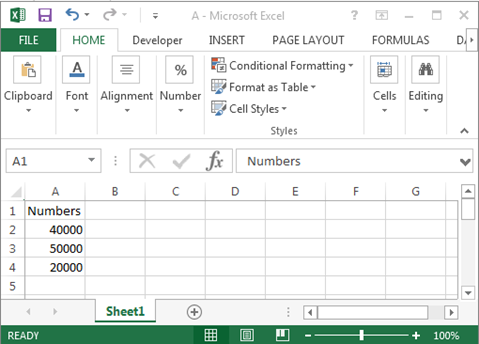
Archivo B: –
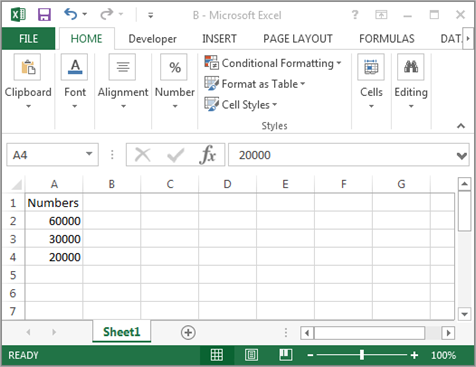
Archivo C: –
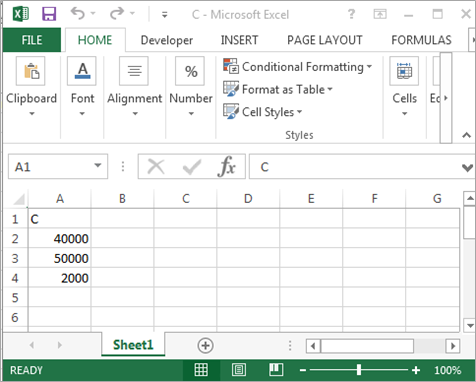
Consolidar: –
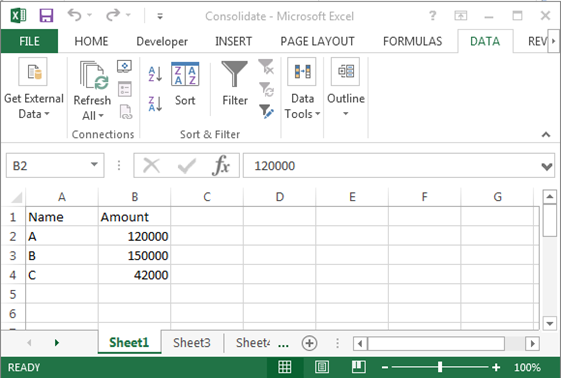
Para consolidar los datos, siga los pasos que se indican a continuación: –
-
Inserte un formulario de usuario, luego inserte 3 cuadros de etiquetas, 3 cuadros de texto y un botón de comando.
-
Haga doble clic en el botón Comando para asignar la macro.
-
Escriba el código mencionado a continuación: –
Sub Consolidate()
Range("A1").Select
ActiveCell.Value = "Name"
Range("B1").Select
ActiveCell.Value = "Amount"
Range("A2").Select
ActiveCell.Value = "A"
Range("A3").Select
ActiveCell.Value = "B"
Range("A4").Select
ActiveCell.Value = "C"Range("B2").SelectWorkbooks.OpenFileName:="D:\Data\A.xlsx"
Workbooks.OpenFileName:="D:\Data\B.xlsx"
Workbooks.OpenFileName:="D:\Data\C.xlsx"Windows("Consolidate").Activate
Selection.Consolidate Sources:=Array("'D:\Data\[A.xlsx]sheet1'!R2C1:R4C1", _
"'D:\Data\[B.xlsx]sheet1'!R2C1:R4C1", "'D:\Data\[C.xlsx]sheet1'!R2C1:R4C1"), Function:=xlSum
Windows("A.xlsx").Activate
ActiveWorkbook.Close
Windows("B.xlsx").Activate
ActiveWorkbook.Close
Windows("C.xlsx").Activate
ActiveWorkbook.Close
End Sub
Explicación del código: – * En primer lugar, definiremos los valores del rango y luego definiremos la ruta de cada archivo. Luego definiremos qué función funcionará para cada archivo y qué cálculo queremos consolidar.
-
Para ejecutar el código, presione la tecla F5.
-
Todos los archivos se abrirán y luego VBA devolverá la suma a todos los archivos y luego pondrá el resultado al frente del nombre del archivo.
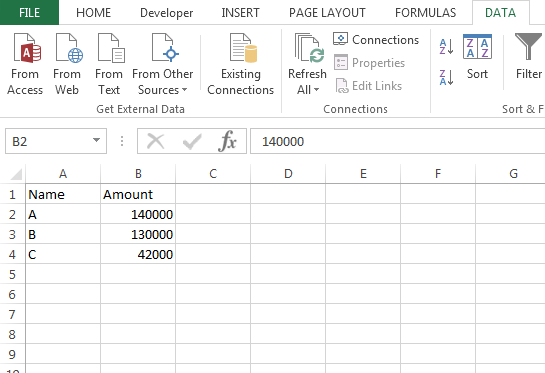
Esta es la forma en que podemos consolidar los números y recuperarlos en un solo archivo de diferentes archivos en Microsoft Excel a través de VBA.
![]()
Si te gustaron nuestros blogs, compártelo con tus amigos en Facebook. Y también puedes seguirnos en Twitter. Nos encantaría saber de ti, háznos saber cómo podemos mejorar, complementar o innovar nuestro trabajo y hacerlo mejor para ti. Escríbanos a [email protected]